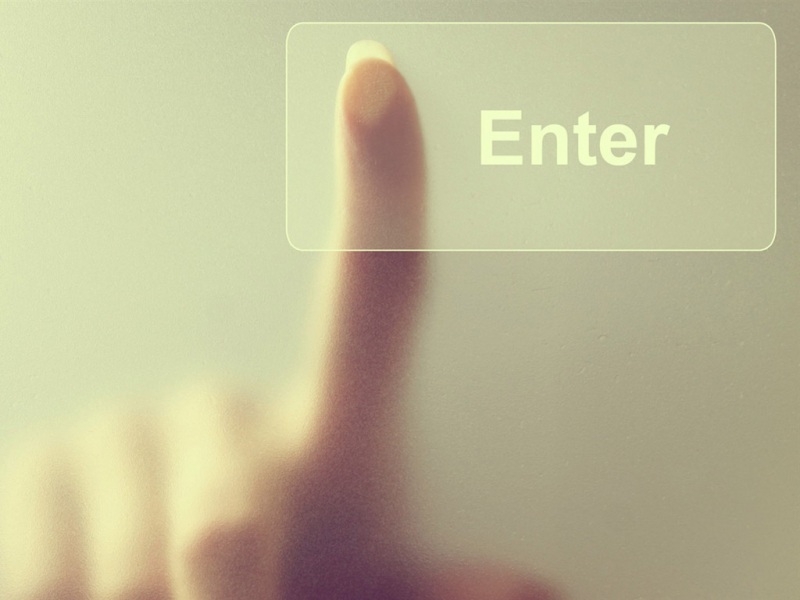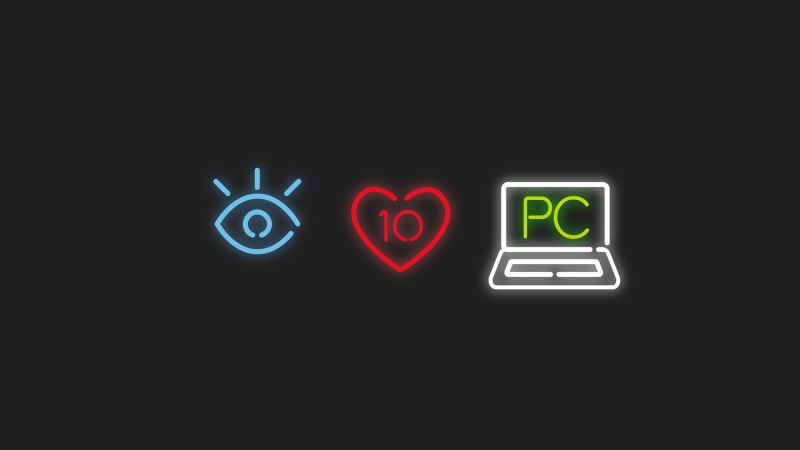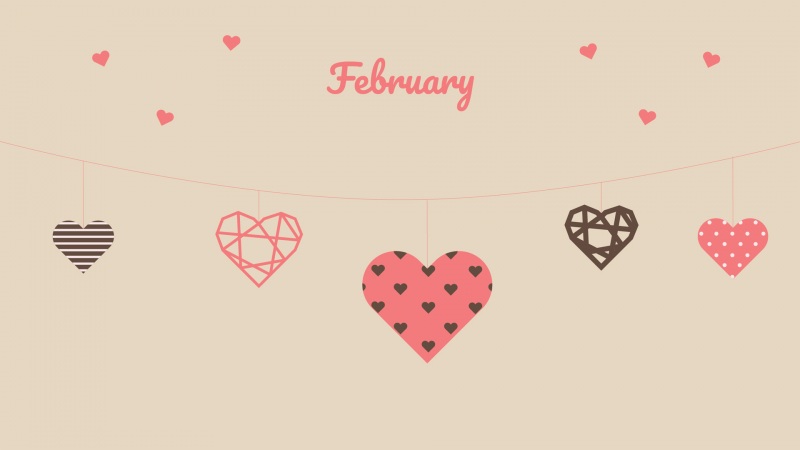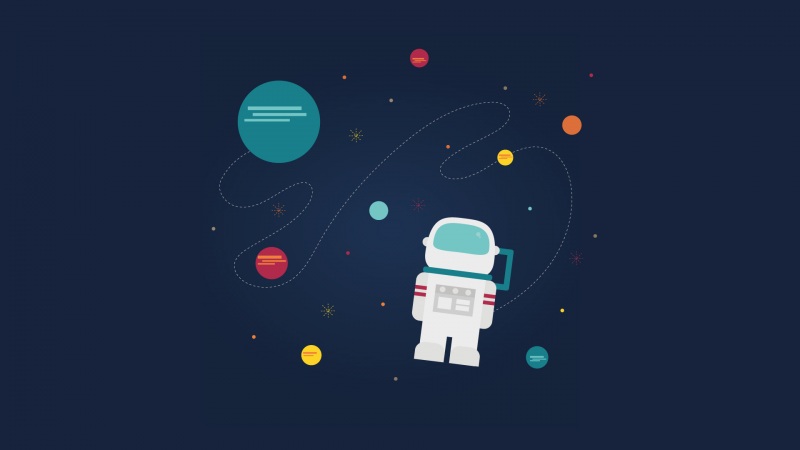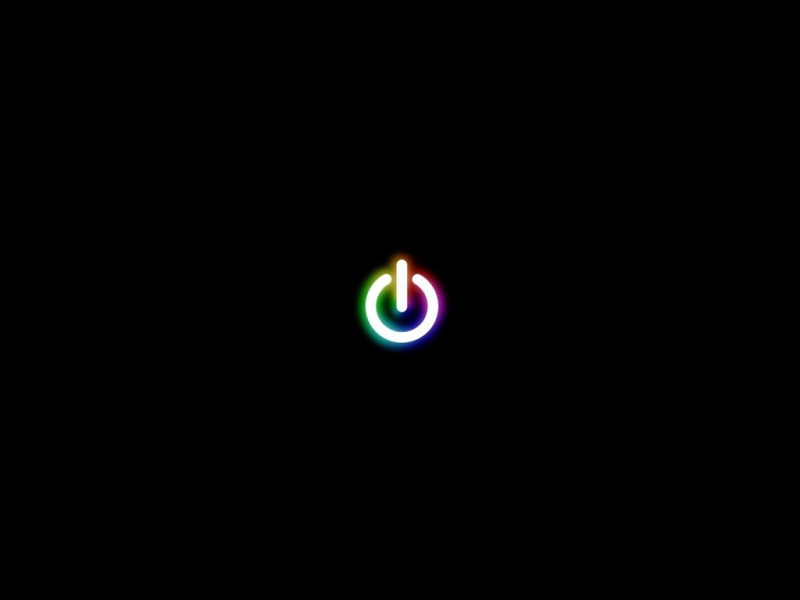提示:本文共有 900 个字,阅读大概需要 2 分钟。
【内容提示】你知道Excel单元格也能设置密码吗?
在日常工作中,对于Excel密码来说,你可能不陌生,可以给工作表设置密码,也可以给工作簿设置密码,但是你知道单元格也能设置密码吗?用Excel制作的表格中,有的内容不想让别人看到,而又不能删除,该怎么办呢?今天小编就教大家给单元格设置密码。
效果图如下:
具体操作步骤:
第一步:单元格加密
选择要加密的单元格区域,这里选择D4:D14单元格区域,按Ctrl+1键调出【设置单元格格式】对话框,在【数字】页面下,分类选择【自定义】,在类型框中输入"[红色]输入密码查看",点击【确定】返回工作区,这样D4:D14单元格区域内容就不显示了。演示如下图:
第二步:设置密码
选择D4:D14单元格区域,点击【开始】选项卡中的【条件格式】按钮,依次选择【新建规则】-【使用公式确定要设置格式的单元格】,在为符合此公式的值设置格式框中输入公式"=$D$2=123"(其中123就是设置的查看密码),再点击【格式】按钮,选择【数字】页面,分类选择【常规】,最后点击【确定】直到返回工作区,这样一个需要输入密码才能查看工资的设置就完成了,演示如下图:
第三步:深度加密
经过上面步骤生成的单元格加密,在选中单元格时,编辑栏里还是看到了内容,如果编辑栏中也看不到的话,还要继续下面的操作:
1、点击工作区左上角全选表格,按Ctrl+1键调出【设置单元格格式】对话框,在【保护】页面下,去掉【锁定】的勾选,点击【确定】返回工作区;
2、选择D4:D14单元格区域,继续按Ctrl+1键调出【设置单元格格式】对话框,在【保护】页面下,勾选【隐藏】,点击【确定】返回工作区;
3、选择【审阅】选项卡,点击【保护工作表】按钮,输入密码,完成保护工作表,这样即使选中加密的单元格,编辑栏中也不会显示内容了。演示如下图:
【提示】:设置单元格格式时输入的“[红色]”表示单元格内容显示为红色
你学会了吗?记得给小编转发、点赞哟!需要什么教程可以在评论区留言。神奇的Excel,赶紧加入【Excel与财务】的学习大军吧!
正版包邮word excel ppt办公应用从入门到精通¥16.8淘宝月销109购买看到此处说明本文对你还是有帮助的,关于“Excel又一脑洞大开的技巧:输入密码才显示内容”留言是大家的经验之谈相信也会对你有益,推荐继续阅读下面的相关内容,与本文相关度极高!